第3课数据的图表化综述
【教育学习文章】七年级信息技术下册《数据的图表化》教案青岛版
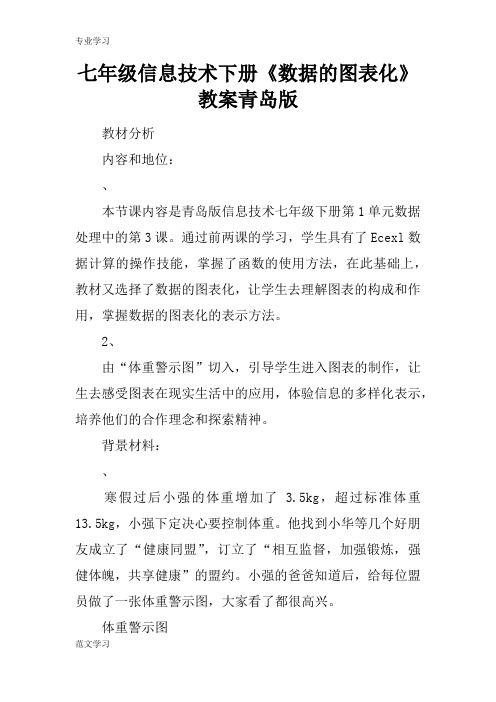
七年级信息技术下册《数据的图表化》教案青岛版教材分析内容和地位:、本节课内容是青岛版信息技术七年级下册第1单元数据处理中的第3课。
通过前两课的学习,学生具有了Ecexl数据计算的操作技能,掌握了函数的使用方法,在此基础上,教材又选择了数据的图表化,让学生去理解图表的构成和作用,掌握数据的图表化的表示方法。
2、由“体重警示图”切入,引导学生进入图表的制作,让生去感受图表在现实生活中的应用,体验信息的多样化表示,培养他们的合作理念和探索精神。
背景材料:、寒假过后小强的体重增加了 3.5kg,超过标准体重13.5kg,小强下定决心要控制体重。
他找到小华等几个好朋友成立了“健康同盟”,订立了“相互监督,加强锻炼,强健体魄,共享健康”的盟约。
小强的爸爸知道后,给每位盟员做了一张体重警示图,大家看了都很高兴。
体重警示图2、体检单刚刚发下来,有的同学身体偏瘦,营养不良;有的同学身体肥胖的厉害,没有达到健康的标准,初一年级组组长给五班的班长布置了任务,让他成立一个体育锻炼小组,让所有的同学都能够达到健康的标准。
本课学习目标知识目标:、理解图表的构成和作用:2、了解图表的不同类型和几种常见类型的适用范围。
技能目标:、掌握数据的图表化表示方法;2、学会对图表进行编辑和格式化;3、学会用图表处理信息。
情感、态度与价值观目标:、感受图表在现实生活中的应用;2、体验信息的多样化表示,弘扬热爱生命、积极向上的生活态度;3、培养学生的健康意识、合作理念和探索精神。
教材分析内容和地位:3、本节课内容是青岛版信息技术七年级下册第1单元数据处理中的第3课。
通过前两课的学习,学生具有了Ecexl数据计算的操作技能,掌握了函数的使用方法,在此基础上,教材又选择了数据的图表化,让学生去理解图表的构成和作用,掌握数据的图表化的表示方法。
4、由“体重警示图”切入,引导学生进入图表的制作,让生去感受图表在现实生活中的应用,体验信息的多样化表示,培养他们的合作理念和探索精神。
初中信息技术_数据的图表化教学设计学情分析教材分析课后反思
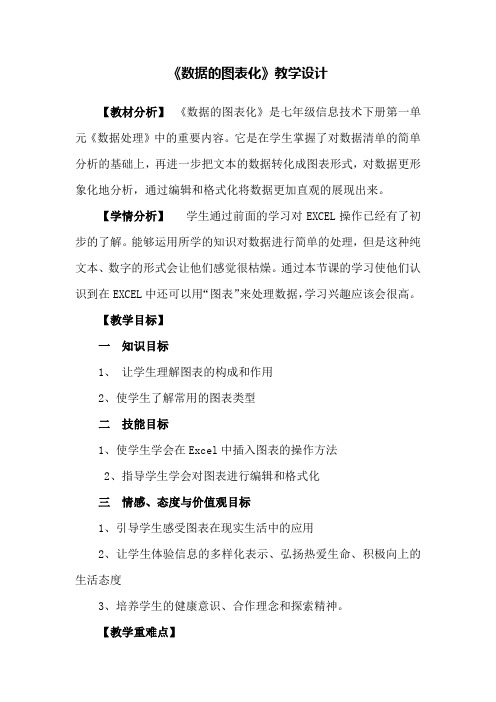
《数据的图表化》教学设计【教材分析】《数据的图表化》是七年级信息技术下册第一单元《数据处理》中的重要内容。
它是在学生掌握了对数据清单的简单分析的基础上,再进一步把文本的数据转化成图表形式,对数据更形象化地分析,通过编辑和格式化将数据更加直观的展现出来。
【学情分析】学生通过前面的学习对EXCEL操作已经有了初步的了解。
能够运用所学的知识对数据进行简单的处理,但是这种纯文本、数字的形式会让他们感觉很枯燥。
通过本节课的学习使他们认识到在EXCEL中还可以用“图表”来处理数据,学习兴趣应该会很高。
【教学目标】一知识目标1、让学生理解图表的构成和作用2、使学生了解常用的图表类型二技能目标1、使学生学会在Excel中插入图表的操作方法2、指导学生学会对图表进行编辑和格式化三情感、态度与价值观目标1、引导学生感受图表在现实生活中的应用2、让学生体验信息的多样化表示、弘扬热爱生命、积极向上的生活态度3、培养学生的健康意识、合作理念和探索精神。
【教学重难点】重点:图表的制作、编辑难点:根据数据的特点选择合适的图表类型。
【教学准备】网络多媒体网络教室、课件、准备好学生练习使用的表格,课前分发至每台学生机,上课使用。
【课型】新授课【教学过程】一、创设情景,激趣导入同学们,你们关注自己的身高体重吗?那你们的体重是否符合标准呢?(展示标准体重计算方法),大家算一算,你是偏瘦、标准、还是偏胖呢?(学生计算),偏胖的同学,你有什么打算呢?下一步应该怎样做呢?(锻炼,少吃),好,下面我们看这几位同学是如何做的(展示四位同学图片)介绍情况:这是我们学校四个同学,发现春节后自己的体重剧增,制定了春节前后体重对照表,并且还做了一张体重警示图,以此来控制体重。
请同学们看屏幕,这两个表哪个更能直观地反映出他们体重的变化呢?同学们可以发现,图表可以将数据用简明的图形表达出来,使人获得清晰而直观的印象, 与表格相比,图表更直观形象,可方便看出数据的差异,便于比较、分析。
数据的图表化说课稿

《数据的图表化》说课稿一、说教材本节课的内容源自青岛出版社初中版《信息技术》七年级下册之第一单元《数据处理》的第三课,教材中引用的案例是《同学春节前后体重对照表》,在现有条件下可以组织学生开展任务驱动式的小组学习。
对于教学活动部分的设计是对学生进行分组。
二、说教材目标和重点难点:教学目标:知识目标:①理解图表的构成和作用;②了解图标的不同类型和几种常用类型的适用范围。
技能目标:①掌握数据的图标化表示方法;②学会对图标进行编辑和格式化;③学会用图标处理信息。
情感、态度与价值观目标:①感受图标在现实生活中的应用;②体验信息的多样化表示,弘扬热爱生命、积极向上的生活态度;③培养学生的健康意识、合作理念和探索精神。
教学重难点教学重点:数据图表的创建以及不同类型数据图表的转换。
教学难点:对图表进行编辑和格式化。
三、说教学准备:多媒体网络教室、相关教学课件、所需数据汇总表四、说教法与学法:教法:1、在学生完成任务的过程中,适时的给予一些指导。
2、通过完成具体的学习任务,加深对知识点的认识,体验知识点的作用。
3、整个教学过程都是在结合具体的图表实例来讲解。
学法:学习有很多种方式,发现学习更重要,本节课就是老师通过对学生的学习兴趣爱好出发,认识到让学生主动的实际操作和合作学习,而不能忽略了学生的独立思考问题的能力,应该让他们有更多的空间自己思考,养成良好的学习习惯。
五、说教学过程1、设置情境,导入新课:利用学生身边感兴趣的现象,通过课件展示课题、教学目标,让学生感受记录形式的对比,完成导课2、任务驱动、合作学习本课中含有五个任务,通过各任务重点、难点进行了删减和增补,逐一进行操作,让学生之间、小组之间的相互合作探究,教师从旁辅导纠正的形式教学,主要旨在让学生积极主动的参与到课堂中去,让学生自己在制作过程中思考并解决问题。
3、课堂评价,展示分享展示过程中采用多种形式对学生进行评价,对部分知识适时提炼。
如:对制作演示精彩的小组,提出表扬。
数据的图表化——教学设计

《数据的图表化》教学设计教学内容:数据的图表化教学目标:1、认识图表的结构。
2、学会对图表进行编辑并能设计制作图表。
3、培养团队合作意识、积极探索精神。
教材分析:《数据的图表化》这节课的内容处于对数据分析之后进行,如何制作规范合理的图表是本节课的要求,因此通过探究学习能够培养和体现学生审美观点及实际动手能力。
通过本课的学习,将使学生更深入学会自主探索学习。
在小组合作中,学会合作,用好集体的力量提高自已。
教学重、难点:图表的结构、分类、类型,图表的制作教学准备:授课课件、得分、三个任务表格(第一关:超级模仿.xls第二关:让图表更合理规范.xls第三关:学以致用.xls)、网络教室、记分表格提前见面准备:分组准备(全班分为三队,红队,蓝队,绿队,每队六个小小组设组长队长)。
让每个队的人站一下确认下分组。
把本组队员名字写在学案上。
布置预习内容13页——17页上。
教师讲述课堂活动加分奖励规则:全班共18个小组。
每六个小组为队,全班三个队,是蓝队,红队,绿队。
设置3名队长(队长不能为组长),队长作用记录负责计分,组长职责协调本组成员互帮互助完成探究任务。
加分方法:每个组完成任务记1分,完胜奖励2分。
回答问题、展示和谈经验都可获1分。
教学过程:导入新课寒假过后,小强的体重增加了3。
5公斤,超出标准体重13.5公斤,小强下决心控制体重,与几个好朋友成立“健康联盟”,订立了盟约。
谁给大家读一下他们的盟约。
小强爸爸知道后非常支持,特意做了一张体重警示图,大家觉得很有用。
同学们观察一下,说一说这张图比单纯的数字表格有什么优势?你想不想学会用电脑制作它们呢?(想)我们这节课就来学习下《数据的图表化》,请同学们看屏幕上的学习目标。
谁给大家读一下。
(学生读目标)看一下我们的得分情况,出示得分.xls,请队长公布得分。
希望同学们在下一环节中得更多的分。
带着我们的学习目标我们进入第一关。
第一关:超级模仿任务介绍:根据学习与探究,模仿小强爸爸做的图表提示:打开“学生练习”文件夹中“第一关:超级模仿.xls”文件探究要求:每小组只需完成一台机器即可,完成闯关的小组有机会展示小组制作过程展示要求:两名同学上台展示,一人操作一人叙述推荐操作:每个环节都有一定的难度,我希望你们发挥本组优势攻克难关,看哪个小组最先完成一台机器。
新课标青岛版初中信息技术七年级下册第3课《数据的图表变化》精品

10
整理ppt
11
整理ppt
12
整理ppt
13
此课件下载可自行编辑修改,供参考! 感谢您的支持,我们努力做得更好!
整理ppt
1
排名 1 2 3 4 5
第二十九届北京奥运会
国家及地区
金
银
铜 总数 按总奖牌数排名
CHN - 中国 USA - 美国 RUS - 俄罗斯 GBR - 英国 GER - 德国
51
21
28 100
2
36
38
36 110
1
23
21
28 72
3
19
13
15 47
4
16
10
15 41
6
1.数据清单有 什么作用?
问题:
1.选择数据清单你用的方法? 2.如果没有选定数据清单,就插入图表,会出现什么情况? 3. 如果将第④步中的选项改为:选中“作为其中的对象插 入”,能否生成一样的图表? 4.嵌入式图表与图表工作表的区别?
整理ppt
4
图表的组成
背景墙
80.0
60.0
40.0
20.0
0.0
数值轴
强分类轴 萌
媛
华
④
C、改变背景墙的颜色
⑤
整理ppt
8
阅读桌面上的“创建图表时应如何选择图 表类型.Doc”
想一想:什么样的数据选择什么样的 图表类型?
整理ppt
9
打开“第二十九届北京奥运会.xls”, 根据课本知识完成以下内容: 1.完成图表的制作 2.选择“图表类型”中的“圆柱图” 3.修改“背景墙”为蓝色
整理ppt
整理ppt
数据的图表化

《数据的图表化》
教学设计
上节课哪组同学表现的最好?你是怎么得到这个结果的?折线图:反映数据间的趋势关系
单击单击单击
单击“图表”菜单中的“图表选项”命令,
话框,然后分别对几个选项卡进行设置就
②可以按照自己的喜好设置标题、数据标志、图例、分类轴、数值轴、数据系列、背景墙、基底等
本节课我们学习了图表的制作,以及怎样对图表进行编辑和格式化,请同学们回顾这节课的学习谈谈各自的收获
组别图表的制作图表的编辑
一组
二组
三组。
信息技术初一北师大版数据图表化说课稿
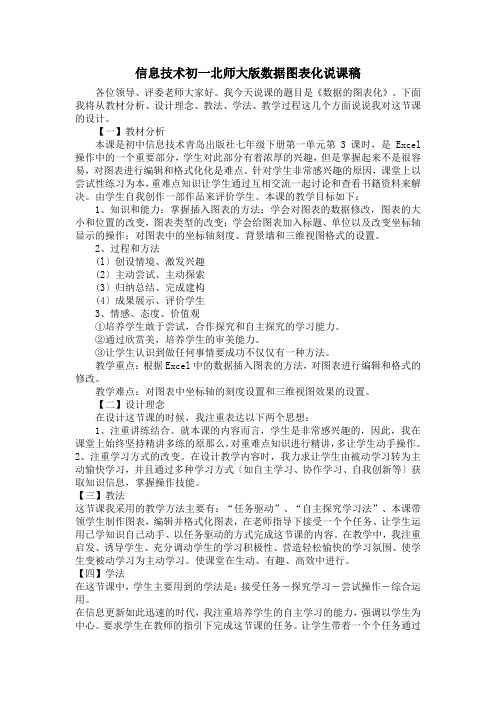
信息技术初一北师大版数据图表化说课稿各位领导、评委老师大家好。
我今天说课的题目是《数据的图表化》。
下面我将从教材分析、设计理念、教法、学法、教学过程这几个方面说说我对这节课的设计。
【一】教材分析本课是初中信息技术青岛出版社七年级下册第一单元第3课时,是Excel 操作中的一个重要部分,学生对此部分有着浓厚的兴趣,但是掌握起来不是很容易,对图表进行编辑和格式化化是难点。
针对学生非常感兴趣的原因,课堂上以尝试性练习为本,重难点知识让学生通过互相交流一起讨论和查看书籍资料来解决。
由学生自我创作一部作品来评价学生。
本课的教学目标如下:1、知识和能力:掌握插入图表的方法:学会对图表的数据修改,图表的大小和位置的改变,图表类型的改变;学会给图表加入标题、单位以及改变坐标轴显示的操作;对图表中的坐标轴刻度、背景墙和三维视图格式的设置。
2、过程和方法(l〕创设情境、激发兴趣(2〕主动尝试、主动探索(3〕归纳总结、完成建构(4〕成果展示、评价学生3、情感、态度、价值观①培养学生敢于尝试,合作探究和自主探究的学习能力。
②通过欣赏美,培养学生的审美能力。
③让学生认识到做任何事情要成功不仅仅有一种方法。
教学重点:根据Excel中的数据插入图表的方法,对图表进行编辑和格式的修改。
教学难点:对图表中坐标轴的刻度设置和三维视图效果的设置。
【二】设计理念在设计这节课的时候,我注重表达以下两个思想:1、注重讲练结合。
就本课的内容而言,学生是非常感兴趣的,因此,我在课堂上始终坚持精讲多练的原那么,对重难点知识进行精讲,多让学生动手操作。
2、注重学习方式的改变。
在设计教学内容时,我力求让学生由被动学习转为主动愉快学习,并且通过多种学习方式〔如自主学习、协作学习、自我创新等〕获取知识信息,掌握操作技能。
【三】教法这节课我采用的教学方法主要有:“任务驱动”、“自主探究学习法”、本课带领学生制作图表,编辑并格式化图表,在老师指导下接受一个个任务、让学生运用已学知识自己动手、以任务驱动的方式完成这节课的内容。
数据的图表化
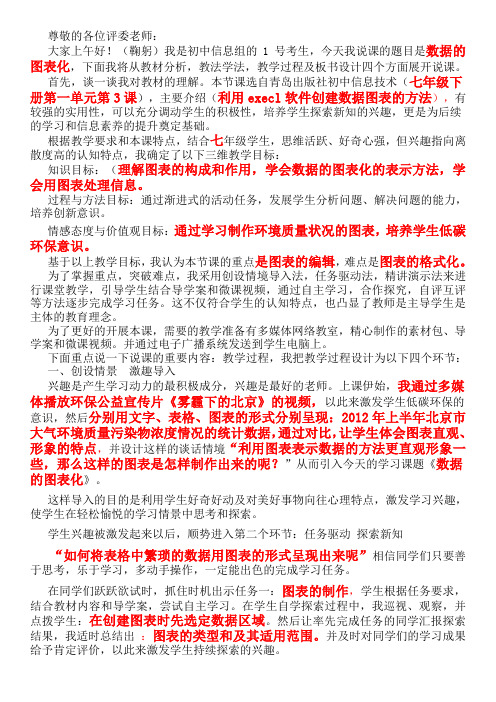
尊敬的各位评委老师:大家上午好!(鞠躬)我是初中信息组的1号考生,今天我说课的题目是数据的图表化,下面我将从教材分析,教法学法,教学过程及板书设计四个方面展开说课。
首先,谈一谈我对教材的理解。
本节课选自青岛出版社初中信息技术(七年级下册第一单元第3课),主要介绍(利用execl软件创建数据图表的方法),有较强的实用性,可以充分调动学生的积极性,培养学生探索新知的兴趣,更是为后续的学习和信息素养的提升奠定基础。
根据教学要求和本课特点,结合七年级学生,思维活跃、好奇心强,但兴趣指向离散度高的认知特点,我确定了以下三维教学目标:知识目标:(理解图表的构成和作用,学会数据的图表化的表示方法,学会用图表处理信息。
过程与方法目标:通过渐进式的活动任务,发展学生分析问题、解决问题的能力,培养创新意识。
情感态度与价值观目标:通过学习制作环境质量状况的图表,培养学生低碳环保意识。
基于以上教学目标,我认为本节课的重点是图表的编辑,难点是图表的格式化。
为了掌握重点,突破难点,我采用创设情境导入法,任务驱动法,精讲演示法来进行课堂教学,引导学生结合导学案和微课视频,通过自主学习,合作探究,自评互评等方法逐步完成学习任务。
这不仅符合学生的认知特点,也凸显了教师是主导学生是主体的教育理念。
为了更好的开展本课,需要的教学准备有多媒体网络教室,精心制作的素材包、导学案和微课视频。
并通过电子广播系统发送到学生电脑上。
下面重点说一下说课的重要内容:教学过程,我把教学过程设计为以下四个环节:一、创设情景激趣导入兴趣是产生学习动力的最积极成分,兴趣是最好的老师。
上课伊始,我通过多媒体播放环保公益宣传片《雾霾下的北京》的视频,以此来激发学生低碳环保的意识,然后分别用文字、表格、图表的形式分别呈现:2012年上半年北京市大气环境质量污染物浓度情况的统计数据,通过对比,让学生体会图表直观、形象的特点,并设计这样的谈话情境“利用图表表示数据的方法更直观形象一些,那么这样的图表是怎样制作出来的呢?”从而引入今天的学习课题《数据的图表化》。
数据的图表化_说课稿
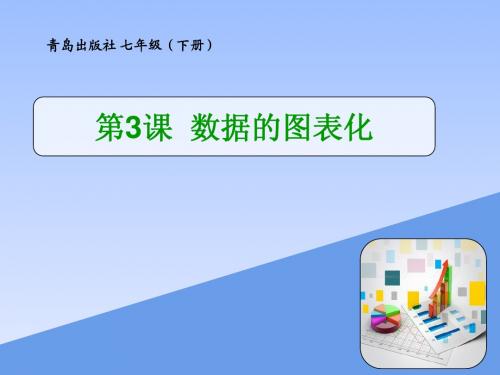
说学法
说教学过程
小结: 通过前面对各种类型的图表运用,我们得知:针对不同的信息需求,应该使用 不同类型的图表。
图表的类型、特点及用途情况分析表
图表类型名称 柱形图表 用途 特点
柱形图能清楚地表示出每个项目的具体数目, 体现不同项目数据之间的比较。强调数量的 擅长比较数据间的多少与大小关系。 差异,使用柱状图表和条形图表时,柱体之间 的距离应小于柱体本身。 也称为直方图,擅长比较数据间的 大小与多少的关系。 也称线形图,通常按时间轴表现数 据的变化趋势。 在说明文字较多时,用条形图表表示更清晰, 便于人们辨认。 折线图多用来反映事物随时间变化的情况, 可以清楚地表现出事物发展趋势,从而帮助 我们做出推论。
法
2、分层教学法:根据学生计算机实践能力参差不齐的实际情况, 在教学、上机实践、作业设置、个别辅导中体现分层次教学。
说教材
说教法
说学法
说教学过程
三、说学法
学
探究式学习法
法
小组协作学习法
说教材
说教法
说学法
说教学过程
四、说教学过程
1、激发兴趣,导入新课(2分钟) 2、明确目标,提出任务(2分钟) 3、新知识学习与练习(任务驱动、自主探究)(20分钟) 4、综合练习(15分钟) 5、任务反馈,学习评价(4分钟) 6、课堂总结,理论升华(2分)
图表新闻的新鲜创意
01-05年全国义务教育人口覆盖率
学生最喜欢的课外读物调查
说教材
说教法
说学法
说教学过程
图表新闻的新鲜创意
青少年参加保护母亲河行动各级别工程所占比例
电脑销售量条形图
说教材
说教法
说学法
说教学过程
二、明确目标,提出任务 展示样例,并使学生明确学习重 点、难点。提出学习任务,任务设置 根据学生实际情况,分为三个层次, 分别为基础任务、提高任务、挑战自 我,鼓励有能力学生挑战高层次任务, 实现任务驱动。
《数据的图表化》课件
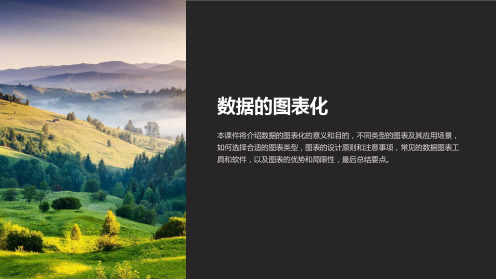
如何选择合适的图表类型
1 明确信息目标
根据要传达的信息和目标,选择能够最有效地呈现数据的图表类型。
2 考虑数据特点
根据数据的种类、数量、关系等特点,选择最能凸显数据特点的图表类型。
3 考虑受众需求
了解受众的背景和需求,选择最能引起其兴趣并易于理解的图表类型。
图表的设计原则和注意事项
1
பைடு நூலகம்
简洁明了
避免过多的装饰和冗余信息,保持图表
一致性与准确性
2
简洁和易读。
确保图表的数据源准确无误,并保持一
致的视觉风格和标注规范。
3
色彩搭配
选用鲜明的色彩,同时注意色彩的搭配 和使用,以增加视觉冲击力和可读性。
常见的数据图表工具和软件
M icrosoft Excel
Excel是一款功能强大的电子 表格软件,内置丰富的图表 功能,可制作各种类型的图 表。
通过色彩、形状和布局的组合,图表能够给人视觉上的冲击和深刻印象。
3 局限性:过度依赖
过多地依赖图表可能导致信息过载和误导,应谨慎使用和解读。
总结和要点
通过本课件,您了解了数据的图表化的意义和目的,不同类型的图表及其应用场景,如何选择合适的图表类型, 图表的设计原则和注意事项,常见的数据图表工具和软件,以及图表的优势和局限性。希望这些知识能帮助您 更好地图表化数据,并有效地传达信息。
T ab leau
Tableau是一款专业的数据可 视化工具,能够快速创建交 互式的高质量图表。
Goo gle图表工具
Google提供了一系列免费的 图表工具,方便用户快速制 作和共享图表。
图表的优势和局限性
1 优势:易于理解
图表能够将复杂的数据变得易于理解和分析,提高信息传达的效果。
初中信息技术《数据的图表化》教案、教学设计
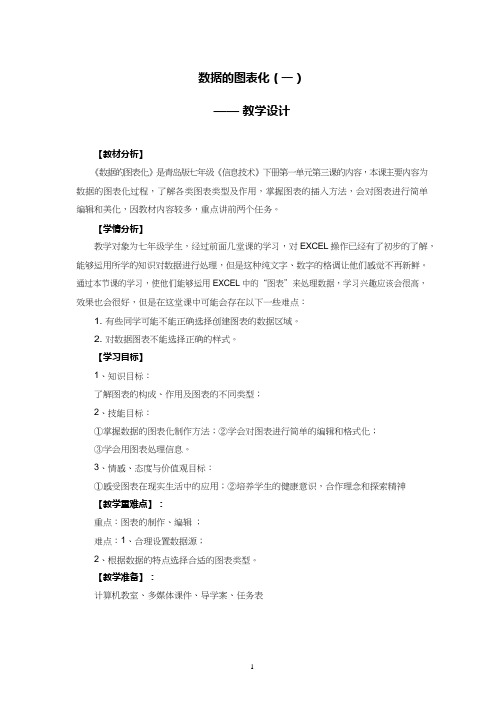
数据的图表化(一)——教学设计【教材分析】《数据的图表化》是青岛版七年级《信息技术》下册第一单元第三课的内容,本课主要内容为数据的图表化过程,了解各类图表类型及作用,掌握图表的插入方法,会对图表进行简单编辑和美化,因教材内容较多,重点讲前两个任务。
【学情分析】教学对象为七年级学生,经过前面几堂课的学习,对EXCEL 操作已经有了初步的了解,能够运用所学的知识对数据进行处理,但是这种纯文字、数字的格调让他们感觉不再新鲜。
通过本节课的学习,使他们能够运用EXCEL 中的“图表”来处理数据,学习兴趣应该会很高,效果也会很好,但是在这堂课中可能会存在以下一些难点:1. 有些同学可能不能正确选择创建图表的数据区域。
2. 对数据图表不能选择正确的样式。
【学习目标】1、知识目标:了解图表的构成、作用及图表的不同类型;2、技能目标:①掌握数据的图表化制作方法;②学会对图表进行简单的编辑和格式化;③学会用图表处理信息。
3、情感、态度与价值观目标:①感受图表在现实生活中的应用;②培养学生的健康意识,合作理念和探索精神【教学重难点】:重点:图表的制作、编辑;难点:1、合理设置数据源;2、根据数据的特点选择合适的图表类型。
【教学准备】:计算机教室、多媒体课件、导学案、任务表【教学时间】:共两课时,第一课时【课型】:新授课【教学方法】:任务驱动法、合作学习法、示范展示法、适时表扬法【教学过程】:第三课:数据的图表化(一)一、图表的制作二、图表的美化【教学反思】:教学活动是教师与学生的有效沟通,但是沟通的前提是理解对方,所以教师要了解学生的学习能力,关注学生的学习状况,注意作业的难易度,学会换位思考,保证成功率。
首先,课前要认真分析教材,整理出本课的教学目标、教学重难点,并大致设计出教学方法和教学过程,为教学做好了充分的准备工作。
其次,结合当时的实际情况进行情境导入,这样能激发学生的学习兴趣,在学习过程中利用任务驱动等方法,它们必须具备科学性、合理化,才能成为有效教学的助力。
最新初中信息技术七年级下册第一单元第三课《数据的图表化》精品版

2020年初中信息技术七年级下册第一单元第三课《数据的图表化》精品版《数据的图表化》教学案例【教材分析】《数据的图表化》是中学信息技术教材第二册《数据处理》中的重要内容,教学内容主要围绕EXCEL中将数据制作成图表这个主题展开,通过编辑和格式化将数据更加直观的展现出来。
【学情分析】:教学对象为初一学生。
学生经过前面几堂课的学习,对EXCEL操作已经有了初步的了解。
能够运用所学的知识对数据进行处理,但是这种纯文字、数字的格调让他们感觉不再新鲜。
通过本节课的学习,使他们能够运用EXCEL中的“图表”来处理数据,学习兴趣应该会很高,效果也会很好。
但是在这堂课中可能会存在以下一些难点:1. 有些同学可能不能正确选择创建图表的数据源。
2. 对数据图表不能选择正确的样式。
【教学目标】:(一)知识目标:1.理解图表的构成和作用;2.了解图表的不同类型和几种常见类型的适用范围;(二)技能目标:1.学会在Excel中插入图表的操作方法;2.学会对图表进行编辑和格式化;3.学会用图表处理信息。
(三)情感态度、目标、价值观目标:1、通过情境的创设,使学生明确探究目标,给学生思维以方向,同时产生强烈的探究兴趣和欲望,给思维以动力。
2、引导学生自主探索,合作交流,在小组内充分展示自己的思维方法及过程,通过互相开拓、补充、修改、促使各种见解、观点、意见趋于丰富与完善,揭示知识规律和解决问题的方法、途径,在合作交流中学会相互帮助,优势互补,增强合作意识,提高交往能力、口头表达能力。
3、培养学生分析、处理数据的能力。
【教学重难点】:重点:图表的制作、编辑;难点:1、合理设置数据源;2、根据数据的特点选择合适的图表类型。
【教学准备】:1、学生上网调查问卷的数据汇总表,泰山全年月平均气温统计表;2、多媒体网络教室(能投影、广播)。
【课型】:新授课【教学过程】一、创设情景,激趣导入师:同学们,非常高兴能和大家共同学习。
首先,老师想要做一个小调查,同学们能不能配合老师完成呢?生:……师:你们的表现真好,回答问题声音特别响亮,老师看看谁说的最好。
- 1、下载文档前请自行甄别文档内容的完整性,平台不提供额外的编辑、内容补充、找答案等附加服务。
- 2、"仅部分预览"的文档,不可在线预览部分如存在完整性等问题,可反馈申请退款(可完整预览的文档不适用该条件!)。
- 3、如文档侵犯您的权益,请联系客服反馈,我们会尽快为您处理(人工客服工作时间:9:00-18:30)。
9
二、图表的创建
• 第一关:超级模仿
任务介绍:根据自主学习与探究,模仿老师做 的中考成绩图表。 提示:打开“学生练习”文件夹中“第1关:超 级模仿.xls”文件 ,选用适当的图表类型,制 作“同学春节前后体重对照表”图表,看一看 这几位同学体重达标情况; 探究要求:每小组只需要完成一台机器即可, 完成闯关的小组有机会展示小组制作过程。
2020/10/25
15
二、图表的创建
• 步骤6:确定图表位置。在“图表向导-4步骤之4-图表位 置”对话框中选择“作为其中的对象插入”后单击“完 成”按钮。
独立图表 嵌入式图表
2020/10/25
16
二、图表的创建
• 经过上面的操作,图表就创建出来了。
• 那么图表都是由哪些部分组成的呢?各部分都叫什么名字呢?
2020/10/25
22
四、图表的修饰
• 如图所示,在图表标题处单击鼠标右键,选择快捷菜单中的“图表标题格式”命令, 就会弹出“图表标题格式”对话框,在这里可以根据自己的需要对图表标题的字体、 背景、对齐方式等进行相应的设置。
展示要求:两名同学上台展示,一人操作一人 叙述。
2020/10/25
10
二、图表的创建
• 步骤1:选中要创建图表的数据区域,如图所示:
20强20调/10:/25选中不连续区的方法是:按住ctrl不放,鼠标选择不连续区域
11
二、图表的创建
• 步骤2:使用图表向导,执行“插入” → “图表”命令(也可以单击
2020/10/25
1
数据的图表化
电子表格软件具有强大的图表功 能,能根据人们的需求方便地将工作表 中的数据转换成相应的图表,形象直观 地反映事物的发展变化。
2020/10/25
2
数据的图表化
学习任务: (1)了解电子表格中的图表类型; (2)掌握在电子表格中插入图表的方法; (3)学会根据实际需要对图表进行适当的美化。
二、图表的创建
• 步骤3:选择图表类型。在图表类型中选择“柱形图”,在子图表类 型中选择一种柱形类型,单击“下一步”按钮。
2020/10/25
Байду номын сангаас
13
二、图表的创建
• 步骤4:弹出“图表向导-4步骤之2-图表源数据”对话框, 再单击“下一步”按钮。
2020/10/25
14
二、图表的创建
• 步骤5:添加图表标题。选择“图表向导-4步骤之3-图表 选项”对话框中的“标题”选项卡,在相应位置中输入图 表标题等内容,单击“下一步”按钮。
2020/10/25
17
三、图表的组成
• 图表的基本结构包括:图表区、 绘图区、图表标题、数据序列、 数据轴、网格线、分类轴以及 图例等。
图表标题
数据轴 分类轴
网格线 中考成绩统计表
120
100
绘图区 图例
80
体育
60
实验
40
信技
20
图表区
0 王小华 张小强 李东方 李国胜 季玉峰 徐媛媛 范萌萌 吴芸芸
工具栏中的“图表向导”按钮 ),弹出“图表向导-4步骤之1-图
表类型”对话框,如图所示:
快捷键:选中打开的
excel中的单元格,按快 捷键F11,就出现相对 应的图表。(生成独立 图表)
2020/10/25
使用鼠标直接创建:选中
打开的excel中的单元格, 用鼠标单击“图表”工 具栏中“图表类型”的 “柱形图”。下拉就出 现了所需要的图表。 12
0
信技 实验 体育
20
40
60
80
100
120
条形图
350 300 250 200 150 100
50 0 张月
刘平
李章
王可
英语 数学 语文
李玉
2020/10/25 曲 面 图
8
一、图表的类型
• 从以上图表可以分析出,根据需要选择恰 当的图表类型,对数据的分析会更清晰、 有力,效果会更明显。
2020/10/25
2020/10/25
5
一、图表的类型
中考成绩统计表
姓名
体育
实验
信技
王小华
98
100
100
张小强
89
99
98
李东方
100
98
100
李国胜
99
89
98
季玉峰
67
100
90
徐媛媛
100
100
90
范萌萌
68
98
78
吴芸芸
79
90
99
•如上表是九年级某一班学生中考成绩单,根据上表生成如下几种图表:
2020/10/25
展示要求:实验中发现的需要特别注意的技术就是
2020你/10/的25 经验
20
四、图表的修饰
• 为了使图表能够更清晰地呈现数据信息, 还可以对图表进行相应的修饰、美化。
2020/10/25
21
四、图表的修饰
• 将鼠标指向图表的不同位置,单击鼠标右键,在 弹出的快捷菜单中选择相应的格式设置命令,就 可以根据需要对图表的相应部位做出修改。
对照表”图表(嵌入式簇状柱形图),进行分组实
验
提示:打开“学生练习”文件夹中“第2关:让图表
更合理规范.xls(提醒:使用“图表菜单”或右键快
捷菜单)。
实验一:清除紫色柱形图。
实验二:添加图表选项,加图表标题“体重警示图”
实验三:移动图表调整位置大小,让图表更美观
实验四:将图表类型改为三维柱形图
分组展示,分享经验。
2020/10/25
18
四、图表的修饰
体重警示图
将鼠标指向图表的不同位置,单 击鼠标右键,在弹出的快捷菜单 中选择相应的格式设置命令,就 可以根据需要对图表的相应部位
2020/10/25
做出修改。
山东地貌面积分布图
运动员推荐图
19
• 第二关:让图表更合理规范
任务介绍:继续美化没完成的 “同学春节前后体重
2020/10/25
3
数据的图表化
• 1 图表的类型 • 2 图表的创建 • 3 图表的组成 • 4 图表的修饰
2020/10/25
4
一、图表的类型
Excel软件中提供有14种标准图表类型(73种子图表类 型)及20种自定义图表类型,常用的有柱形图、折线 图、饼图 、条形图、面积图、曲面图、雷达图等。对 相同的数据创建出不同类型的图表,可以从不同的角度 对数据进行分析。
60
实验
信技 40
20
反映数据的 0 王小华 张小强 李东方 李国胜 季玉峰 徐媛媛 范萌萌 吴芸芸 变化趋势
2020/10/25
折线图
7
一、图表的类型
吴芸芸 范萌萌
王小华 100
50 0
张小强 李东方
徐媛媛
季玉峰
李国胜
雷达图
体育 实验 信技
吴芸芸 范萌萌 徐媛媛 季玉峰 李国胜 李东方 张小强 王小华
6
一、图表的类型
以下是根据学生的成绩单, 生成的图表
120
100
80 体育
60
实验
信技 40
20
0 王小华 张小强 李东方 李国胜 季玉峰 徐媛媛 范萌萌 吴芸芸
反映数据的
大小
柱形图
体育
主要反映数据 占总体的比例
王小华 张小强 李东方 李国胜 季玉峰 徐媛媛 范萌萌 吴芸芸
饼图
120
100
80 体育
